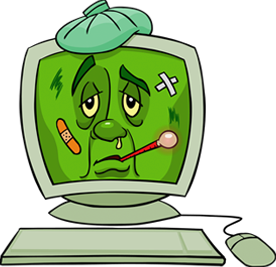
আমাদের কম্পিউটার এ মাঝে মাঝে অনেক সমস্যা হয় যার জন্য আপনি ঘাবড়ে জান।পিসি নিয়ে দৌড়াতে থাকেন আইডিবি কিংবা মাল্টিপ্লান এ।কিন্তু একটু সচেতন হলে আপনি ্নিজেই ঠিক করতে পারেন পিসির সমস্যা গুলো।হয়ে উঠতে পারেন টেক ডাক্তার। এই নিয়ে আজকের টিউন।কথা না বাড়িয়ে চলুন শুরু করি।

মাউস নষ্ট হলে
জরুরি একটি 'পাওয়ার পয়েন্ট প্রেজেন্টেশন' আজ জমা দিতেই হবে। কম্পিউটারে বসতেই দেখা গেল, মাউসটি কাজ করছে না! ঠিকও করা যাচ্ছে না। এখন কী উপায়? উইন্ডোজে একটি সেটিংস পরিবর্তন করে বিকল্প ব্যবস্থায় চালাতে পারেন জরুরি মাউসের কাজ। এ জন্য কিবোর্ড থেকে একসঙ্গে left ALT+ left SHIFT এবং NUM Lock কি চাপুন। মনিটরে ছোট একটি পপ-আপ উইন্ডো আসবে। এই উইন্ডো থেকে ok প্রেস করুন। এবার NUM Lock বাটনটি স্বয়ংক্রিয় করুন। এতে কিবোর্ডের কি দিয়ে মাউসের কার্সর নাড়াচাড়া করা যাবে। 1, 2, 3, 4, 6, 7, 8, 9 বাটন দিয়ে মাউস পয়েন্টার নাড়ানো যাবে। আর ৫ দিয়ে মাউসে লেফট ক্লিক এবং + দিয়ে মাউসে ডাবল ক্লিক করা যাবে। ডান পাশে CTRL এর বামের বাটনটি মাউসের রাইট ক্লিক বাটন হিসেবে কাজ করবে। কাজ শেষে NUM Lock অফ করলে এ সুবিধা বন্ধ হয়ে যাবে।

কিবোর্ড যদি কাজ না করে
যদি কিবোর্ড কাজ না করে, তাহলে কোনো কিছুই করতে পারবেন না কম্পিউটারে। এ সমস্যার সমাধান দিতে পারে উইন্ডোজের অন স্ক্রিন কিবোর্ড। অন স্ক্রিন কিবোর্ড চালু করার জন্য উইন্ডোজের Start থেকে All Programs-এ গিয়ে Accessories > Accessibility >
on screen keyboard-এ ক্লিক করুন। দেখবেন মনিটরে ভার্চুয়াল কিবোর্ড হাজির হয়েছে। এই কিবোর্ডের বাটনে মাউস দিয়ে ক্লিক করে লেখা যাবে।

পেনড্রাইভ বন্ধ-চালুর খেলা
পেনড্রাইভের মাধ্যমেই সাধারণত কম্পিউটারে ভাইরাসের সংক্রমণ হয়। এ সমস্যা থেকে বাঁচতে কম্পিউটারে পেনড্রাইভের কার্যকারিতা বন্ধ করে রাখা যেতে পারে। প্রয়োজনে এটা আবার চালু করে নেওয়া যাবে। উইন্ডোজ সেভেন অপারেটিং সিস্টেমে সুবিধাটি রয়েছে। পেনড্রাইভ Disable করতে প্রথমে Start থেকে run -এ গিয়ে regedit লিখে এন্টার চাপলে Registry Editor উইন্ডো খুলবে। এখান থেকে HKEY ^ LOCAL ^ MACHINE SYSTEM - > CurrentControlSet - > services - > USBSUOR এ যান। Start ফাইলের ওপর ডাবল ক্লিক করে এর ভ্যালু 4 করে দিন। তাহলে আপনার পিসিতে আর কোনো পেনড্রাইভ কাজ করবে না। আবারও পেনড্রাইভ Enable করতে Start-এ ভ্যালু 3 করুন। আবার কম্পিউটারে পেনড্রাইভ ব্যবহার করা যাবে।

জিমেইল হ্যাক হলে
জিমেইল অ্যাকাউন্ট হ্যাক হওয়া এখন নৈমিত্তিক ঘটনা। এ অবস্থায় লগ-ইন করতে গেলে পাসওয়ার্ড ভুল দেখায়। Cant access your account? বাটনে ক্লিক করে বিকল্প ই-মেইল পাসওয়ার্ড রিসেট করেও অনেক সময় কাজ হয় না। কারণ হ্যাকার অনেক সময় বিকল্প মেইল ঠিকানা, নিরাপত্তা প্রশ্ন, ফোন নম্বরও পরিবর্তন করে ফেলে। এ ক্ষেত্রে অ্যাকাউন্টটি ফেরত পাওয়ার একমাত্র উপায় হলো গুগলের সাপোর্ট সেন্টারের সঙ্গে যোগাযোগ করা। এ জন্য https://services.google. com/inquiry /gmail ^ security 1--এ গিয়ে Did this work?-এর নিচে No নির্বাচন করতে হবে। এরপর প্রয়োজনীয় তথ্য পূরণ করে অপেক্ষা করতে হবে। তথ্যগুলো গুগল নিরীক্ষা করে আপনার অ্যাকাউন্ট সম্পর্কে নিশ্চিত হলে ই-মেইল অ্যাড্রেস ফেরত দেবে। এ ক্ষেত্রে সাত থেকে ১০ দিন সময় লাগতে পারে।

সমস্যা যখন ড্রাইভারে
অপারেটিং সিস্টেম আপগ্রেডের ক্ষেত্রে কম্পিউটারে অনেক সময় ড্রাইভারের সমস্যা হয়। ড্রাইভারের আপগ্রেড সংস্করণও অনেক সময় পাওয়া যায় না। এ ক্ষেত্রে 'ড্রাইভার ডক্টর' সফটওয়্যার ব্যবহার করে সমস্যার সমাধান করা যায়। http://www.devicedoctor. com/device-doctor-download.php থেকে সফটওয়্যারটি বিনা মূল্যে ডাউনলোড করা যাবে। সফটওয়্যারটি ইনস্টল করার পর Device Doctor-এর Open & Scan বাটনে ক্লিক করতে হবে। এটা স্বয়ংক্রিয়ভাবে সব ড্রাইভার স্ক্যান করে একটি তালিকা তৈরি করবে এবং প্রয়োজনীয় আপডেট ফাইলগুলো ডাউনলোড করবে। একেকটি ড্রাইভার আপডেট করার পর কম্পিউটারটি রিস্টার্ট করতে হবে। এভাবে ড্রাইভার সমস্যা দূর করা যাবে।
স্টার্টআপ এবং শাটডাউন শব্দের ম্যাজিক
উইন্ডোজ অপারেটিং সিস্টেমনির্ভর কম্পিউটার স্টার্টআপ এবং শাটডাউন হওয়ার সময় একটি নির্দিষ্ট শব্দ হয়। সেটিংস পরিবর্তন করে এ শব্দ পরিবর্তন করা সম্ভব। তবে স্টার্টআপ বা কম্পিউটার শাটডাউনে যে শব্দ ব্যবহার করতে চান, তা .WAV ফরম্যাটের অডিও ফাইল হতে হবে। অন্য কোনো অডিও ফাইল ফরম্যাটে থাকলে এটা কনভার্টার ব্যবহার করে .WAV ফরম্যাটে রূপান্তর করে নেওয়া যাবে। ফাইল রূপান্তর শেষে পছন্দের .WAV ফাইল দুটি Windows XP Startup ও Windows XP Shutdown নামে সংরক্ষণ করতে হবে। এরপর c ড্রাইভে গিয়ে windows ফোল্ডার খুলে media ফাইলে গিয়ে অডিও ফাইল Windows XP Startup ও Windows XP Shutdown রিপ্লেস করতে হবে। এবার কম্পিউটার স্টার্টআপ এবং শাটডাউনের সময় ব্যবহারকারীর ইচ্ছামতো শব্দ বা গান বাজবে।

ভার্চুয়াল মেমোরি পরিষ্কার
কম্পিউটার অপারেটিং সিস্টেম উইন্ডোজ ব্যবহারের সময় অনেকগুলো পেইজ ফাইল (Page File) তৈরি হয়। এগুলো কম্পিউটারে জমা হয়ে র্যামের গতি কমিয়ে দেয়। গতি কমে যায় কম্পিউটারেরও। চাইলে কম্পিউটার বন্ধ করার সময় স্বয়ংক্রিয়ভাবে এই ফাইলগুলো মুছে ফেলতে পারেন। এ জন্য Start থেকে control panel-এ গিয়ে Administrative Tools- > Local Security Policy- > Security Settings- > Local Policies- > Security Options-এ যান। ডান পাশের Shutdown:Clear virtual memory page file এ ডাবল ক্লিক করুন এবং Enable করে OK দিয়ে বের হয়ে আসুন। এখন কম্পিউটার বন্ধের সময় virtual memory page file স্বয়ংক্রিয়ভাবে মুছে যাবে। এ ছাড়া Start থেকে run-এ গিয়ে Tree লিখে Enter চাপলেও Ram-এর গতি কিছুটা বাড়বে। কাজটি কিছুদিন পর পর করলে কম্পিউটারের গতি ঠিক থাকবে।

খোলা যাচ্ছে না পিডিএফ ফাইল?
ডকুমেন্ট পড়ার জন্য অন্য ফাইলের তুলনায় পিডিএফ সহজ হলেও পাসওয়ার্ড সমস্যার কারণে মাঝেমধ্যে ঝামেলা দেখা দেয়। পাসওয়ার্ড না জেনেও পিডিএফ ফাইলটি পড়ার সুযোগ করে দিতে পারে 'পিডিএফ আনলকার' সফটওয়্যারটি। http://bit.ly/ pdfunlocker থেকে সফটওয়্যারটি ডাউনলোড করে নিন। এবার পাসওয়ার্ড দেওয়া পিডিএফ ফাইলটি ড্র্যাগ করে ডেস্কটপে পিডিএফ আনলকার সফটওয়্যারের আইকনের ওপর এনে ছেড়ে দিন। এতে ডেস্কটপে আরেকটি নতুন পিডিএফ ফাইল তৈরি হবে। এবার তা অনায়াসেই পড়া এবং সম্পাদনা করা যাবে।

ছবি থেকে টেক্সট!
এখন ছবি থেকে টেঙ্টে রূপান্তরের প্রযুক্তি ব্যবহার করে অনেক সময় বাঁচানো সম্ভব। এ জন্য প্রথমে http://www.free-ocr.com সাইটে যেতে হবে। এবার যে ছবিকে টেক্সটে দেখতে চান, সেটি সাইটেরUpload image for OCR এর মাধ্যমে নির্বাচন করতে হবে। ছবির টেক্সটি কোন ভাষায় রয়েছে, তা নির্বাচন করে Send File-এ ক্লিক করলে ছবিটিতে থাকা সব লেখা টেক্সট রূপান্তরিত হবে। এ বক্স থেকে লেখা কপি এবং সম্পাদনাও করা যাবে।

দেখা যায় না হিডেন ড্রাউভ?
উইন্ডোজ সেভেনে সিডি/ডিভিডি এবং খালি ড্রাইভগুলো সাধারণত হাইড করা থাকে। ড্রাইভগুলো দেখতে হলে প্রথমে Folder-এ গিয়ে View তে ক্লিক করুন। এখান থেকে Hide empty drives in the Computer folder-এ টিক চিহ্ন দিয়ে ok করুন। এরপর থেকে উইন্ডোজ সেভেনে হিডেন ড্রাইভ দেখা যাবে।

তো ভাইএরা ।অনেক কথা বলে ফেল্লাম।আর কিছু বলতে চাইনা।টিউন টি পড়ুন।ভাল লাগবে।সমস্যা হলে বা টিউন ভাল বা খারাপ লাগ্লে কমেন্ট করে জানান।এরকম আরও পোস্ট এর জন্য চলে যান http://www.facebook.com/CY133R পেজ টি তে।তাহলে আজ এই পর্যন্ত
***********************আল্লাহ হাফেয*******************
টিউন সুত্রঃ কালের কণ্ঠ, pc ratio,cybertrendz
আমি রাশেদ রাহুল। বিশ্বের সর্ববৃহৎ বিজ্ঞান ও প্রযুক্তির সৌশল নেটওয়ার্ক - টেকটিউনস এ আমি 12 বছর 5 মাস যাবৎ যুক্ত আছি। টেকটিউনস আমি এ পর্যন্ত 53 টি টিউন ও 50 টি টিউমেন্ট করেছি। টেকটিউনসে আমার 0 ফলোয়ার আছে এবং আমি টেকটিউনসে 0 টিউনারকে ফলো করি।
অনেক ভালো হইছে পরবর্তী টিউন এর অপেক্ষায় থাকলাম।